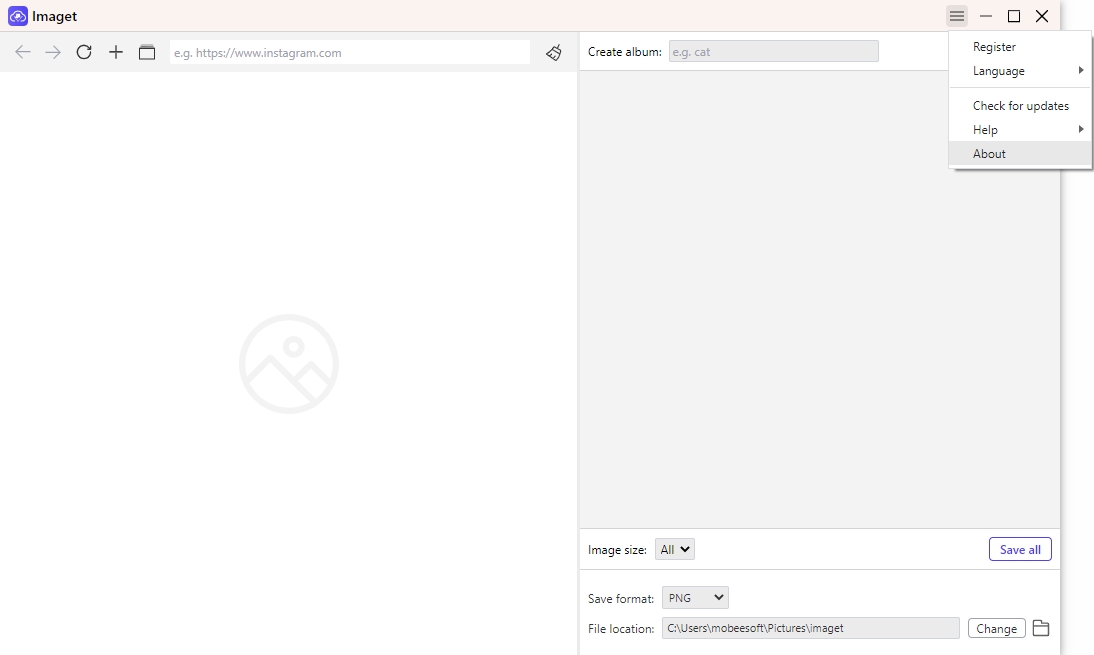Veja como baixar, instalar, registrar e usar este downloader de imagens em seu Windows e Mac para download.

Contente
Iniciar
Imaget baixe imagens, galerias e gifs de 10.000 sites. Se você deseja baixar imagens ou fotos, isso mesmo. Para começar, siga-nos para aprender a baixar e instalar Imaget sobre Windows e Mac .
Etapa 1: Baixe e instale
1. Se você ainda não tem Imaget no seu computador, clique no botão a seguir para baixar Imaget .
2. Clique duas vezes em "imaget.exe" para iniciar o processo de instalação.

3. Na janela pop-up, você pode tocar no botão “Instalar” para instalar o Imaget . Além disso, você pode selecionar uma opção de instalação personalizada e, em seguida, escolher o idioma e o caminho de instalação de sua preferência.

4. Após algumas etapas de instalação, você pode ter Imaget no seu computador. Clique duas vezes em seu ícone para iniciar o software e você poderá começar a baixar as imagens depois de ver sua interface inicial clara.

Etapa 2: selecione o idioma
Alterar o idioma de Imaget para o seu idioma preferido. Suporta 9 idiomas, escolha o idioma que você precisa.

Etapa 3: registrar-se
Para uso ilimitado Imaget , você precisa atualizar sua conta para a versão Pro. Após adquirir um plano, você receberá um e-mail com sua chave de licença, copie-a e clique no botão “Registrar” em Imaget .

Cole a chave de licença copiada e clique no botão “Registrar”. Se você perdeu o código de licença, por favor, Contate-nos .

Etapa 4: pasta de registro
Entre em contato com nossa equipe e envie o log caso encontre algum problema ao usar este software. Escolha o botão de hambúrguer e encontre o botão “Ajuda”. Clique em “Abrir arquivo de log” para encontrar o arquivo de log do seu Imaget .

Etapa 5: verifique se há atualizações
Você pode clicar em "Verificar atualizações" para atualizar seu Imaget para a versão mais recente.

Se uma nova versão estiver disponível, verifique as informações de atualização e clique em “Atualizar agora” se atender às suas necessidades.

Etapa 6: Sobre
Clique aqui para levá-lo a descobrir mais informações sobre Imaget , incluindo a versão atual, desenvolvedor e muito mais.